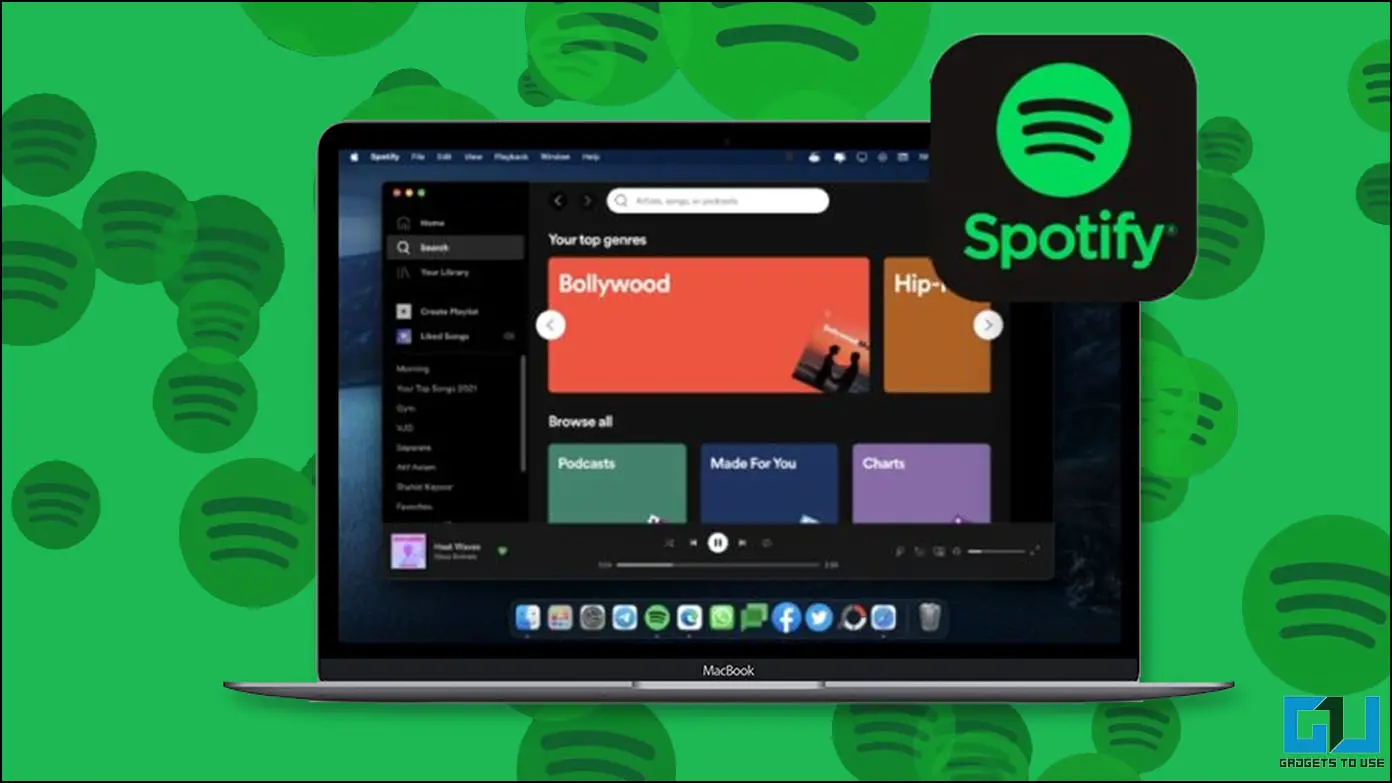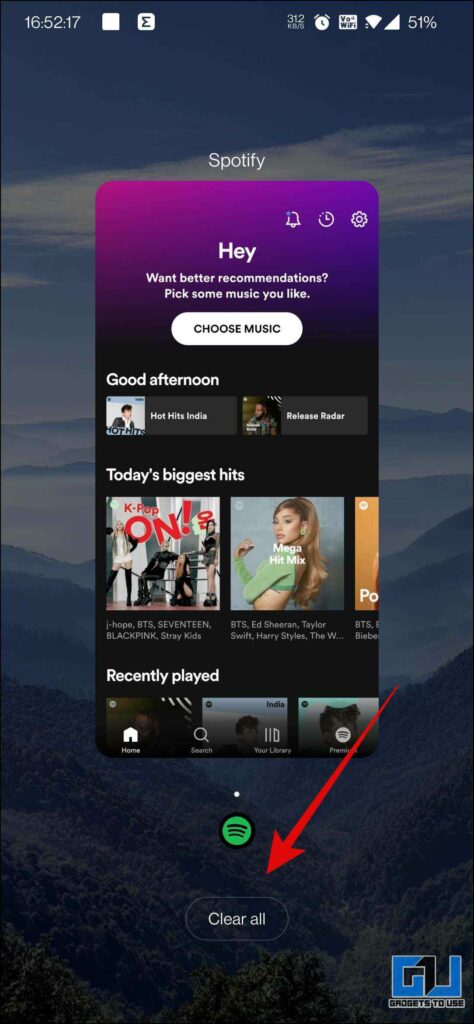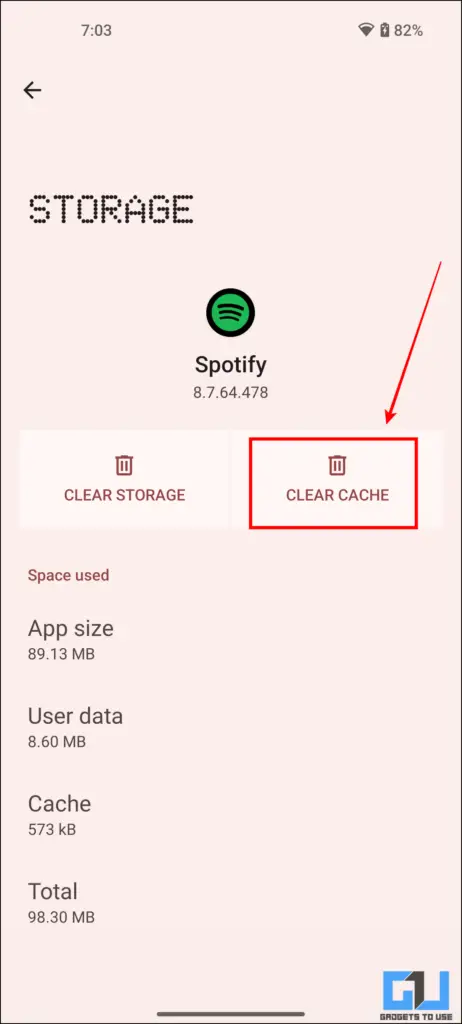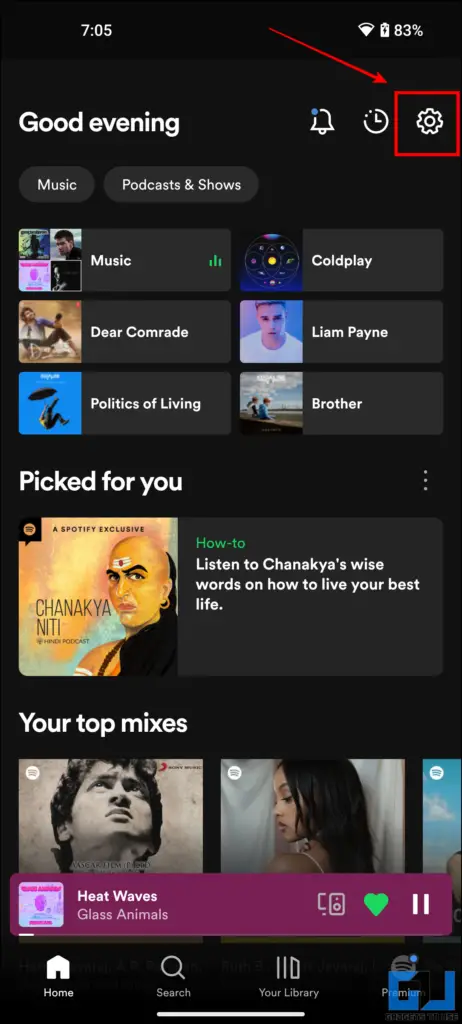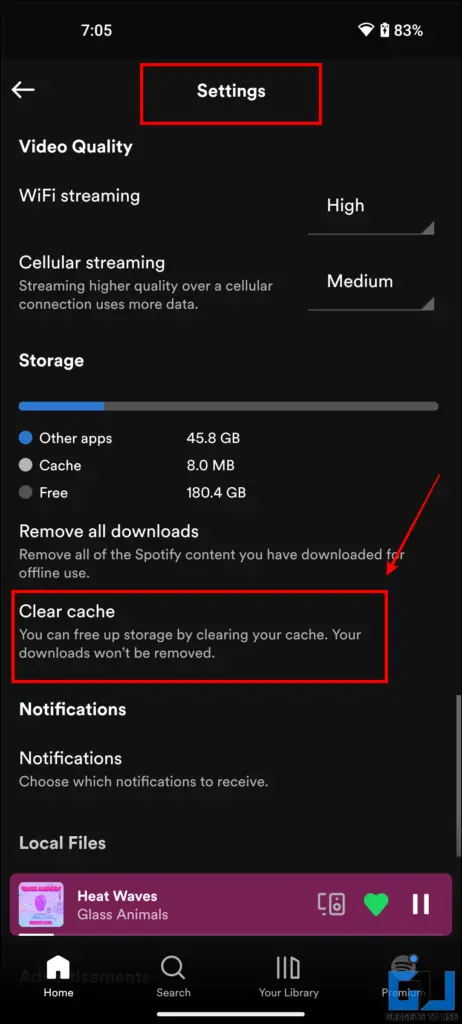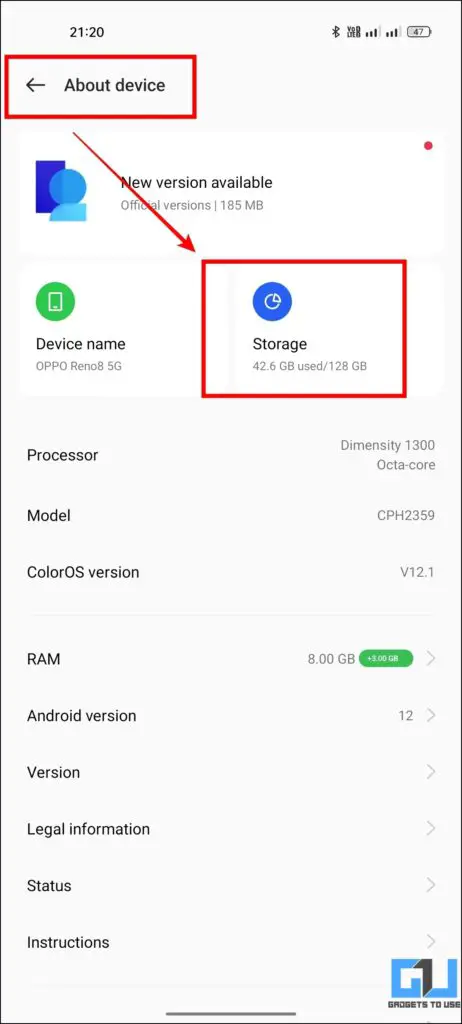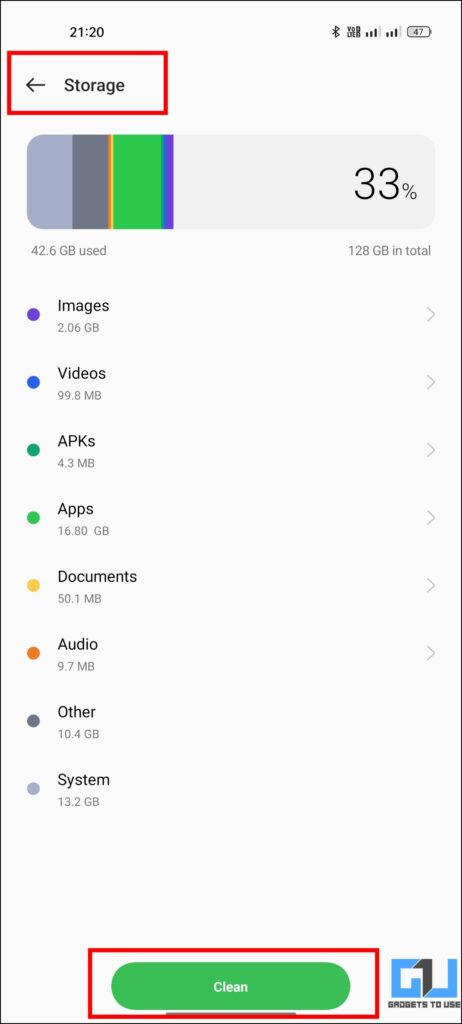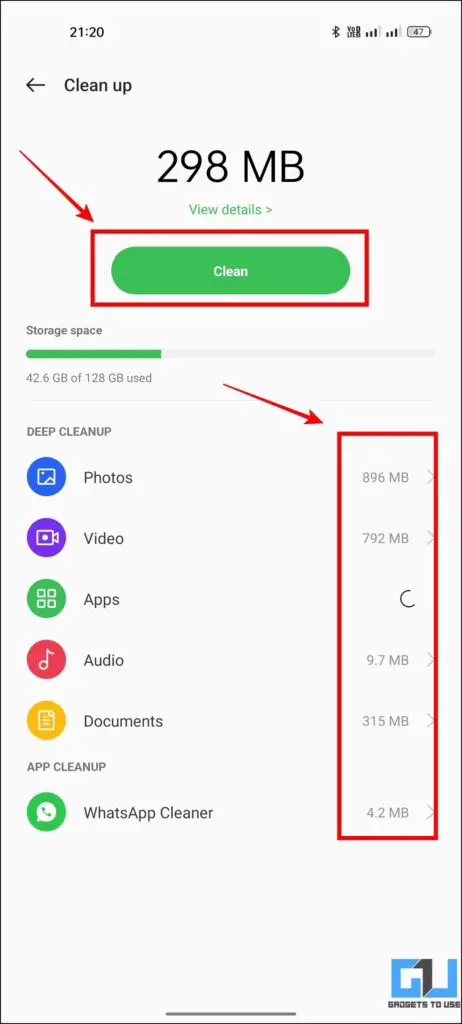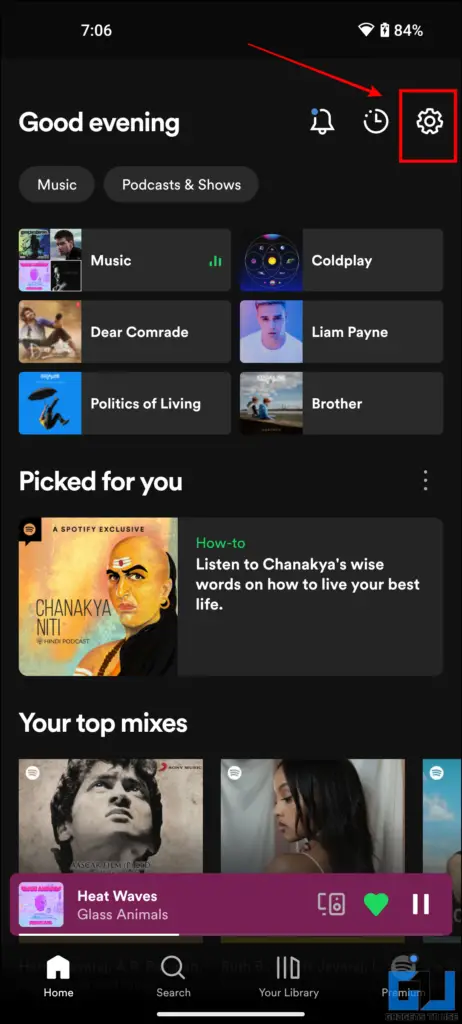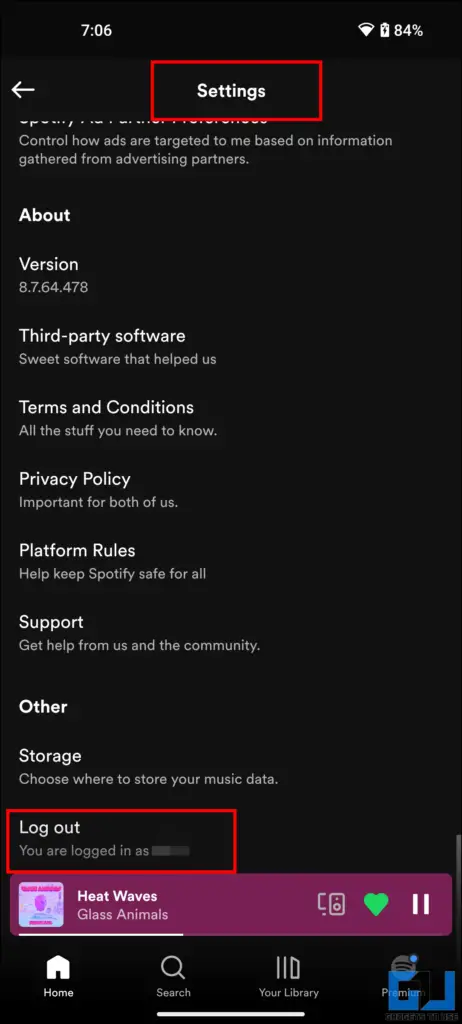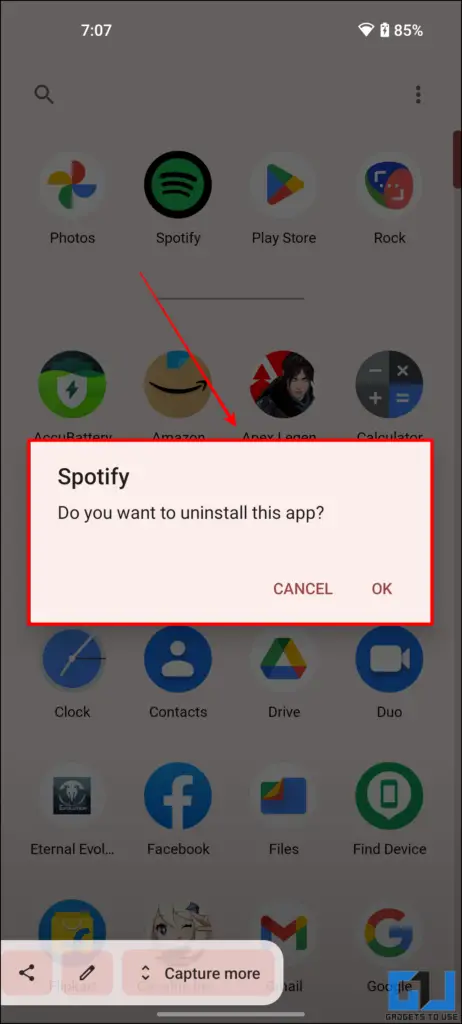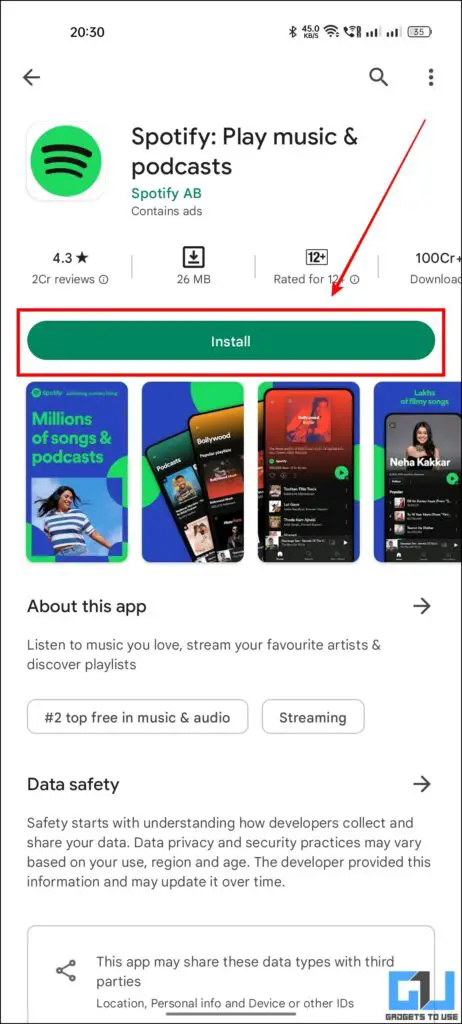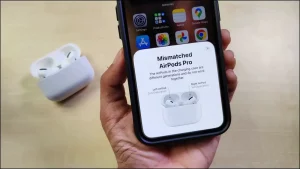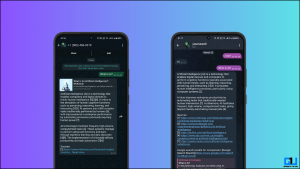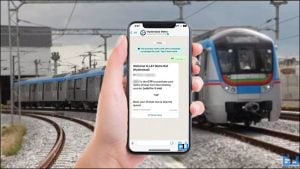Spotify는 앱에서 제공되는 풍부한 재생 목록과 엄선된 라디오 방송국 덕분에 전 세계에서 가장 널리 사용되는 음악 스트리밍 앱 중 하나입니다. 하지만 Spotify 앱 또는 웹사이트에 문제가 발생하고 있나요? 지금 휴대폰과 PC에서 Spotify 로딩 또는 작동 문제를 해결할 수 있는 다양한 솔루션을 제공해 드립니다. 또한 프리미엄 없이 Spotify 광고를 음소거하는 방법도 알아보세요.

모바일 및 PC에서 Spotify가 로드되지 않는 문제 해결
목차
이번 글에서는 휴대폰과 PC에서 앱이 닫히거나 작동하지 않는 등의 Spotify 앱 문제를 해결하는 데 도움이 되는 7가지 방법을 공유했습니다. 지금부터 자세히 살펴보겠습니다.
Spotify 다시 시작
버그가 있거나 앱이 제대로 로드되지 않았을 수 있습니다. 따라서 이 문제를 쉽게 해결할 수 있는 한 가지 방법은 Spotify 앱을 다시 시작하는 것입니다.
1. 앱을 닫고 최근 메뉴에서도 앱을 지웁니다.
2. 이제 앱을 다시 실행하여 제대로 작동하는지 확인합니다. 그렇지 않은 경우 다음 방법으로 이동합니다.
Spotify 앱 캐시 지우기
때때로 잘못된 앱 캐시로 인해 앱이 비정상적으로 작동하거나 앱 로딩이 중지될 수 있습니다. 따라서 Spotify가 로드되지 않는 문제를 해결하는 또 다른 방법은 iPhone 및 Android에서 캐시를 지우는 것입니다. 방법은 다음과 같습니다:
1. Open 설정 로 이동하여 앱.
2. 를 클릭합니다. Spotify 앱 을 앱 목록에서 검색하여 엽니다.
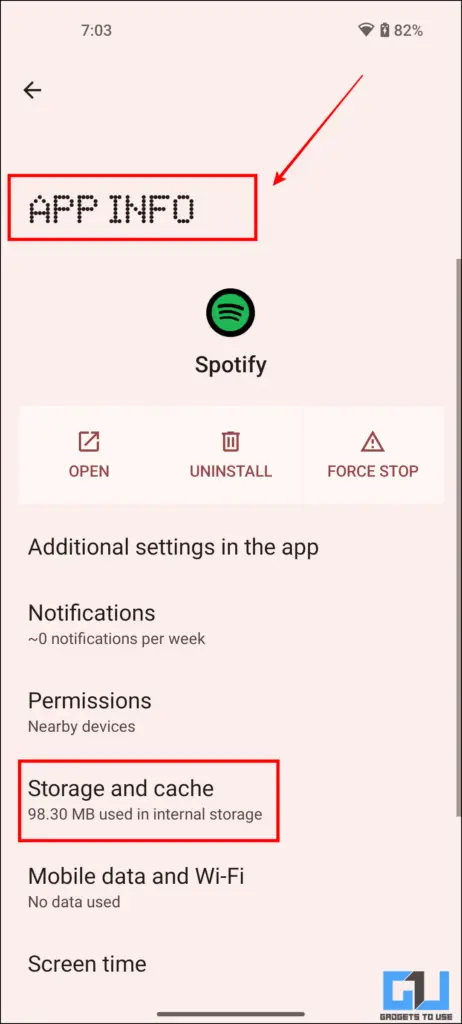
3. 이제 캐시 지우기 버튼을 클릭합니다.
Spotify 앱 업데이트
Spotify의 앱 충돌 문제는 버그일 가능성이 있으며, 이러한 버그는 앱 개발자가 새로운 업데이트를 할 때마다 시간이 지남에 따라 수정합니다. 따라서 이 문제를 해결하는 또 다른 좋은 방법은 앱이 최신 버전에서 실행되고 있는지 확인하는 것입니다.
1. 다음에서 최신 Spotify 업데이트를 다운로드하세요. 구글 플레이 스토어또는 Apple 앱 스토어.
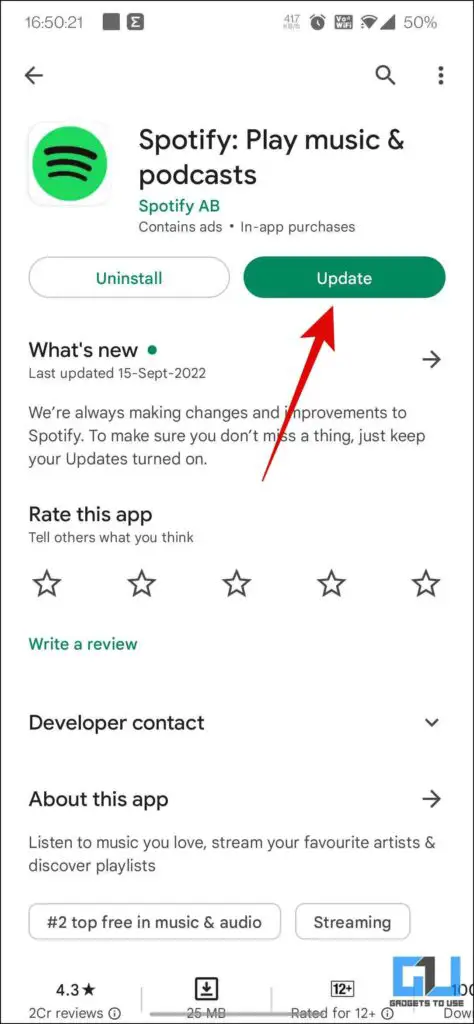
2. 업데이트 후 앱을 다시 시작하면 정상적으로 작동합니다.
Spotify의 내장 앱 캐시 지우기
휴대폰 설정에서 앱 캐시를 지우는 것 외에도 Spotify 앱에서는 앱 자체에서 내장 앱 캐시를 지울 수 있습니다. 이렇게 하면 앱이 이전 캐시로 인한 딸꾹질을 피하기 위해 새로운 캐시를 사용하게 됩니다. 캐시를 지우는 방법은 다음과 같습니다:
1. 를 누릅니다. 설정 아이콘을 클릭한 후 아래로 스크롤하여 캐시 지우기.
2. 이제 캐시 지우기 버튼을 누르면 앱에서 다운로드한 노래에 영향을 미치지 않습니다.
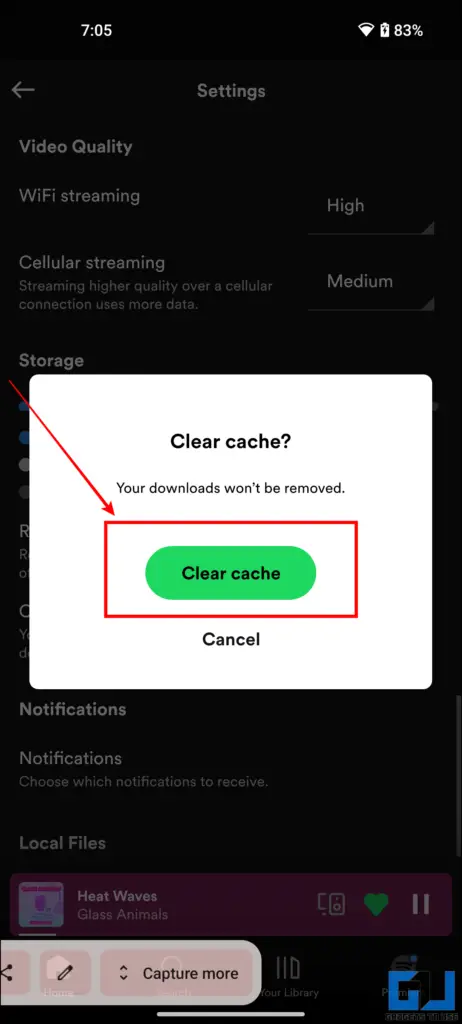
휴대폰을 재시작하여 Spotify가 로드되지 않는 문제 수정하기
우리는 일주일 내내 24시간 내내 휴대폰을 계속 사용합니다. 이로 인해 휴대폰의 성능을 저해할 수 있는 불량 섹터와 임시 파일이 충분히 쌓일 수 있습니다. 이러한 경우 빠르게 다시 시작하면 문제가 해결될 수 있습니다.
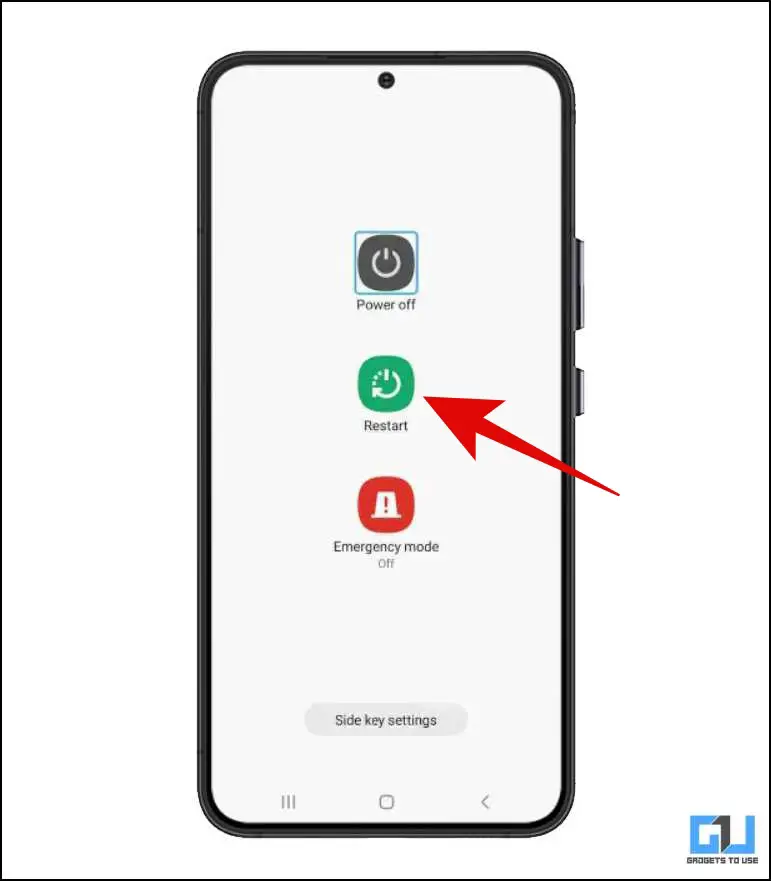
휴대폰의 여유 저장 공간
휴대폰이 제대로 작동하려면 약간의 여유 메모리와 저장 공간이 필요합니다. 종종 휴대폰에 여러 파일을 계속 다운로드하고 저장하여 전체 저장 공간을 가득 채우는 경우가 있습니다. 따라서 휴대폰의 저장 공간을 일부 비우면 문제를 해결하는 데 도움이 됩니다. 방법은 다음과 같습니다:
1. Open 설정 로 이동하여 저장소 (사용 중인 휴대폰에 따라 옵션이 다를 수 있음).
2. 이제 전체 내용을 확인할 수 있습니다. 저장 공간 휴대폰에서 사용합니다. 휴대폰에서 저장소 지우기 버튼 을 눌러 공간을 확보하세요.
로그아웃했다가 Spotify에 다시 로그인하세요.
휴대폰에서 문제를 해결할 수 있는 또 다른 방법은 계정에서 로그아웃했다가 다시 로그인하는 것입니다. 다른 계정으로 로그인하여 계정에 문제가 있는지 여부를 확인할 수도 있습니다. 방법은 다음과 같습니다:
1. Spotify 앱을 실행하고 설정 아이콘을 클릭합니다.
2. 하단에서 로그아웃. 이제 다른 계정에서 로그인하거나 내 계정에서 다시 로그인하여 정상적으로 작동하는지 확인할 수 있습니다.
Spotify를 다시 설치하여 Spotify가 로드되지 않는 문제 수정하기
네트워크 문제 또는 기타 이유로 인해 앱이 제대로 설치되지 않을 수 있습니다. Spotify 앱에 문제가 있는 경우, 앱을 삭제했다가 다시 설치하는 것이 좋습니다.
1. 제거/제거 휴대폰에서 Spotify 앱을 삭제합니다.
2. 이제 다음에서 앱의 새 복사본을 다시 설치합니다. 구글 플레이 스토어/앱 스토어및 계정에 로그인 그 후에는 정상적으로 작동합니다.
브라우저 캐시 지우기로 Spotify가 로드되지 않는 문제 수정하기
웹 버전의 Spotify를 사용하는 경우 브라우저 캐시를 빠르게 재설정하면 PC에서 Spotify가 로드되지 않는 문제를 해결하는 데 도움이 될 수 있습니다. 브라우저의 캐시를 재설정하는 방법은 다음과 같습니다(예: Microsoft Edge).
1. 시작하기 브라우저 를 클릭하고 메뉴 버튼 을 클릭하고 오른쪽 상단에서 설정.

2. 이제 개인정보 보호 왼쪽 패널에서 옵션을 선택합니다.
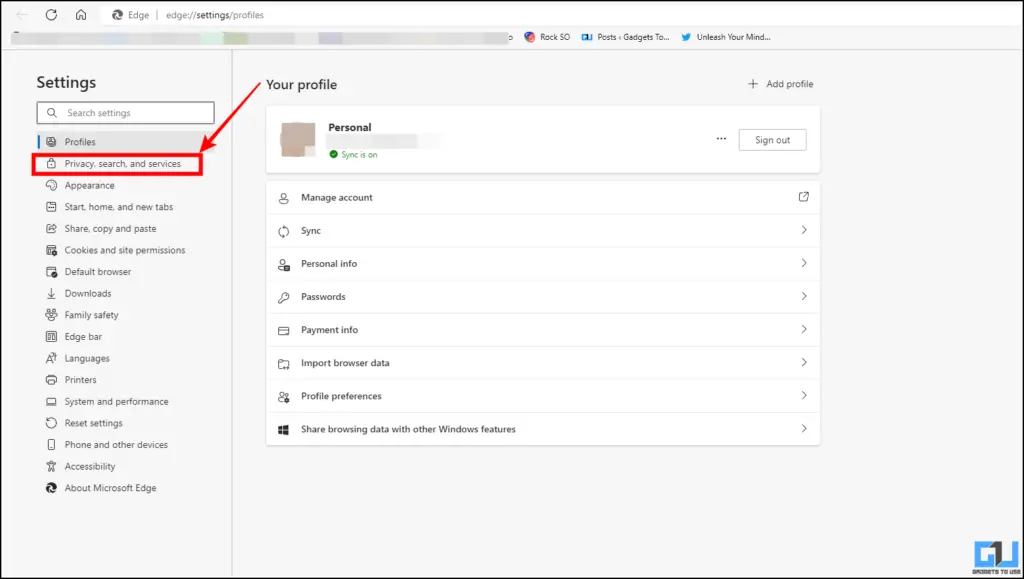
3. 개인정보 탭에서 검색 데이터 지우기.

4. 여기에서 쿠키 및 이미지 캐시를 지우도록 선택하여 문제를 해결할 수 있습니다. 다음 가이드를 확인하세요. Chrome에서 캐시 지우기.
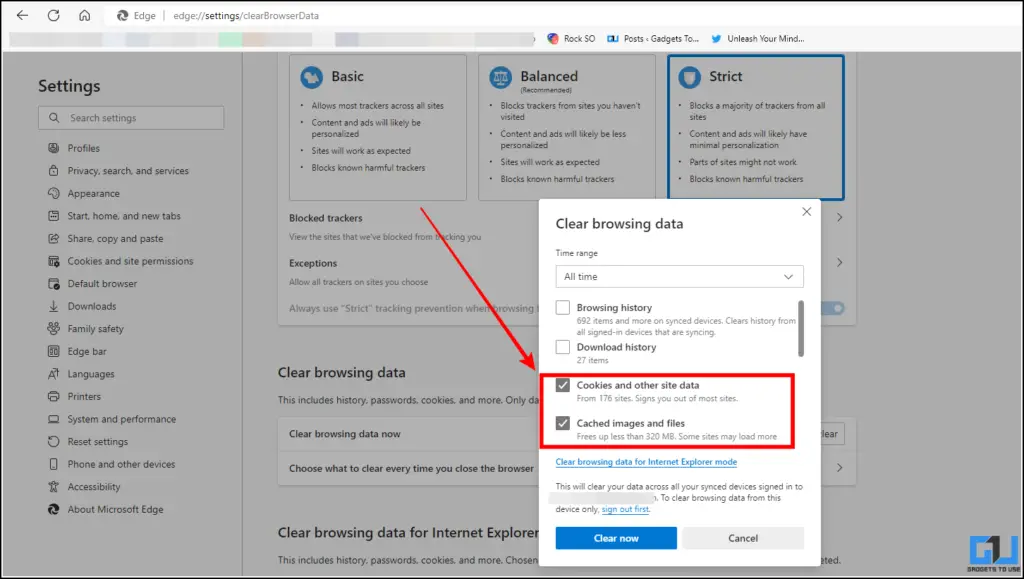
Spotify에 문의
위의 방법을 모두 시도한 후에도 문제가 해결되지 않는 경우. Spotify 지원팀에 문의해야 합니다. 방법은 다음과 같습니다:
- Spotify 지원팀에 연락하는 한 가지 방법은 다음과 같습니다. 페이지.
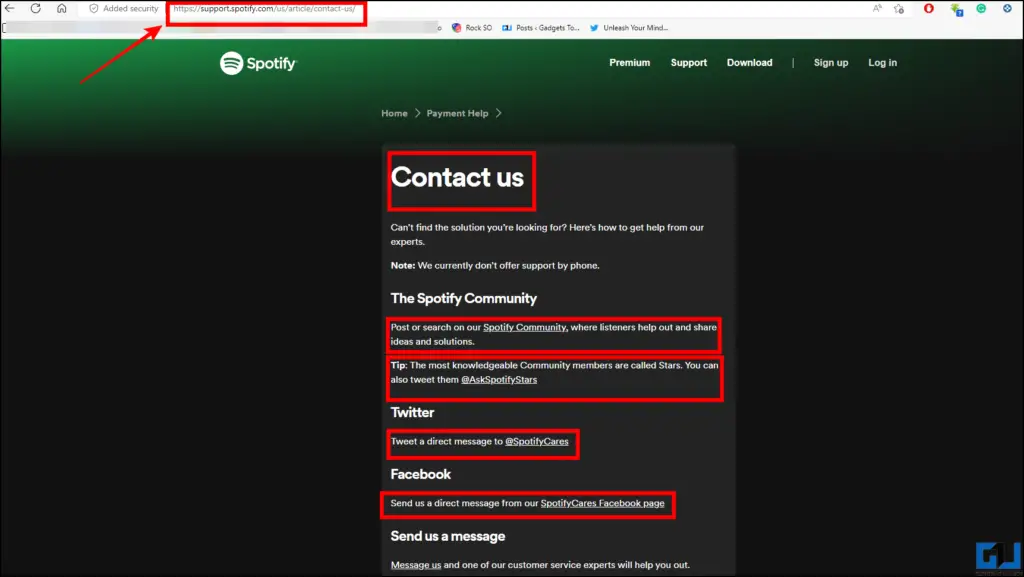
- Spotify 지원팀에 연락하는 또 다른 방법은 다음과 같습니다. 공식 지원 트위터 계정.

마무리
이번 글에서는 휴대폰과 PC에서 Spotify가 로드되지 않는 문제를 해결할 수 있는 몇 가지 해결 방법에 대해 알아보았습니다. 도움이 되었기를 바라며, 도움이 되었다면 좋아요를 누르고 공유해 주세요. 아래에 링크된 다른 유용한 팁을 확인하고 더 많은 팁을 기대해주세요.
또한 읽어 보세요:
- Android, iOS, PC에서 Spotify 코드를 생성, 사용 및 스캔하는 방법
- Mac에서 Spotify를 다운로드하고 사용하는 3가지 방법
- iPhone 및 iPad의 Spotify에서 잠자기 타이머를 설정하는 간단한 단계
- Spotify Wrapped 2021이 작동하지 않거나 앱이 충돌하는 문제를 해결하는 5가지 방법